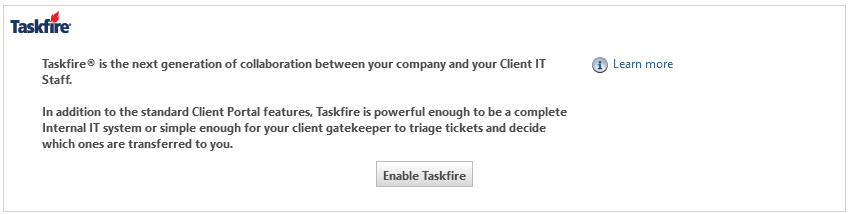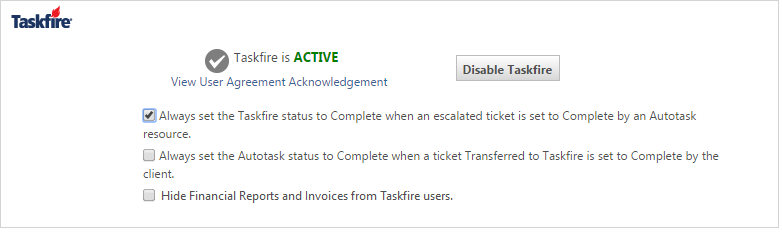Taskfire für einen Kunden konfigurieren
SICHERHEIT Zugriffsrechte mit Admin-Berechtigung zum Konfigurieren von Kundenportal & Taskfire. Siehe Sicherheitseinstellungen für Admin.
NAVIGATION > Admin> Adminkategorien > Erweiterungsmodule & Integrationen > Kundenportal & Taskfire > Kunden verwalten > Klick auf einen Firmennamen
Taskfire ist ein Add-on für das Kundenportal, dass Sie für jeden Kunden aktivieren müssen, für den Sie diese Funktion bereitstellen möchten.
Sie sehen Folgendes:
- Aktivieren und konfigurieren Sie Taskfire für den Kunden. Siehe Taskfire aktivieren.
- Weisen Sie mindestens einem Kundenkontakt ein Taskfire-Zugriffsrecht zu. Siehe Zugriffsrechte für das Kundenportal und Taskfire verwalten.
- Konfigurieren Sie optional Workflow-Regeln, um automatisch bestimmte Arten von Tickets an Taskfire zu senden. Siehe Workflow-Regeln verwenden, um Tickets an Taskfire zu senden.
- Optional richten Sie die automatisierte Abrechnung für Taskfire ein. Für jeden Taskfire-Benutzer wird eine Pauschalgebühr erhoben, die Sie an Ihren Kunden weitergeben können. Siehe Vertragsabrechnungsautomatisierung (optional).
BEVOR SIE BEGINNEN Bevor Sie Taskfire konfigurieren und für eine Firma und deren Kontakte aktivieren, sollten Sie mit dem IT-Personal Ihres Kunden besprechen, wie Arbeit zwischen den beiden Firmen übermittelt wird, wie Sie Verantwortlichkeiten teilen werden, welche Arten von IT-Serviceanfragen von welcher Organisation gehandhabt werden und wie ein typischer Eskalierungsvorgang aussehen wird. Diese Entscheidungen bestimmen, wie der Taskfire-Administrator des Kunden Taskfire in derem Kundenportal konfigurieren wird.
Im Abschnitt Taskfire aktivieren Sie Taskfire für einen Kunden, indem Sie Folgendes tun:
- Klicken Sie auf Taskfire aktivieren. Die Seite für die Taskfire-Vereinbarung wird geöffnet.
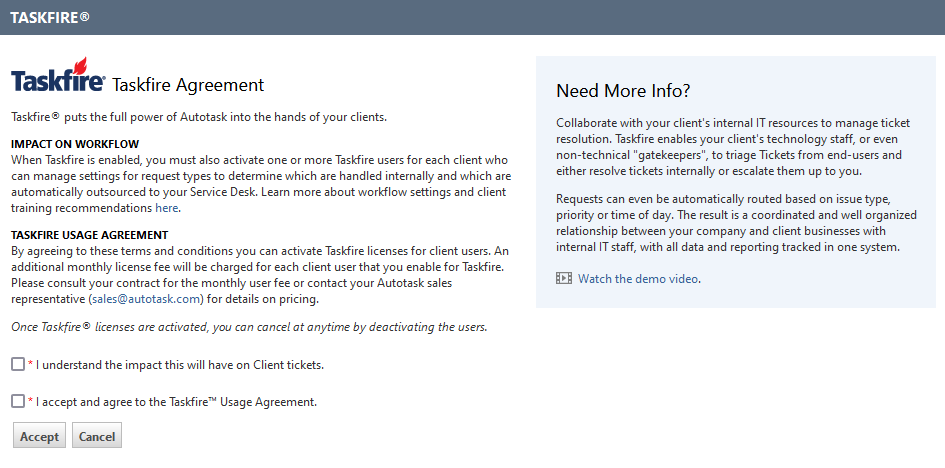
-
Lesen Sie die Vereinbarung durch, wählen Sie beide Kontrollkästchen aus und klicken Sie auf Akzeptieren. Das Dialogfenster wird geschlossen und der Taskfire-Abschnitt wird aktualisiert.
Sobald Taskfire aktiviert wurde, werden im Taskfire-Abschnitt die folgenden Einstellungen angezeigt:
| Schaltfläche oder Einstellung | Beschreibung |
|---|---|
|
Bestätigung der Nutzungsbestätigung anzeigen |
Wenn Sie auf diesen Link klicken, wird ein Fenster geöffnet, das die Taskfire-Vereinbarung enthält, zusammen mit dem Namen des Mitarbeiters, der Taskfire aktiviert hat, sowie einen Anderen. |
|
Den Taskfire-Status immer auf abgeschlossen setzen, wenn ein eskaliertes Ticket von einem Autotask-Mitarbeiter auf abgeschlossen gesetzt wird. |
Ein Ticket das gemeinsam in Autotask und in Taskfire verwendet wird, weist zwei unterschiedliche Status auf: Der eine wird vom Autotask-Mitarbeiter eingestellt und der andere vom Taskfire-Mitarbeiter. Wählen Sie diese Einstellungen, wenn die andere Einstellung aktualisiert werden soll, sobald der Ticketverantwortliche, dem das Ticket gegenwärtig zugewiesen ist, den Status auf Abgeschlossen setzt. HINWEIS Wenn ein nicht verantwortlicher Mitarbeiter den Ticketstatus in Abgeschlossen ändert, wird der andere Status nicht auf Abgeschlossen gesetzt, da das Ticket gegenwärtig nicht seiner Kontrolle unterliegt. |
|
Den Autotask-Status immer auf abgeschlossen setzen, wenn ein an Taskfire übertragenes Ticket von dem Kunden auf abgeschlossen gesetzt wird. |
|
|
Finanzberichte und Rechnungen für Taskfire-Benutzern ausblenden. |
Damit legen Sie fest, ob Taskfire-Kundenbenutzer Zugriff auf Rechnungs- und Stundenkontingentberichte sowie die Karte „Letzte Rechnungen“ auf der Startseite des Kundenportals haben. Diese Einstellung überschreibt die Sicherheitseinstellung des Taskfire-Administrators. |
|
Sie können zu jederzeit Taskfire für einen Kunden deaktivieren.
Taskfire ist nun für diesen Kunden inaktiv. |
Autotask Ihnen eine monatliche Gebühr für jede individuelle Taskfire-Lizenz in Rechnung, die Sie einem Ihrer Kunden zur Verfügung stellen. Damit Sie die Kosten für Taskfire-Lizenzen ganz einfach an Ihre Kunden weitergeben können, erscheint der Abschnitt Vertragsabrechnungsautomatisierung (optional) auf der Seite „Kundenportal - Kundendetails“, nachdem Sie Taskfire für einen Kunden aktiviert haben. Hier können Sie den Servicevertrag und den Service erstellen oder auswählen, den Sie für die Abrechnung von Taskfire-Lizenz verwenden möchten. Bei der automatisierten Abrechnung wird die Lizenzgebühr jedes Mal automatisch anteilig berechnet und dem Service hinzugefügt, wenn Sie einen Taskfire-Benutzer aktivieren.
Wir empfehlen Folgendes:
- Verwenden Sie die automatisierte Abrechnungsfunktion, wenn Sie planen, Ihrem Kunden Taskfire-Benutzerlizenzen in Rechnung zu stellen.
- Wenn Sie vorhaben, Ihren Kunden eine Pauschalgebühr für Taskfire in Rechnung zu stellen, sollten Sie einen regulären Servicevertrag verwenden.
- Zwar könnte der Taskfire-Abrechnungsservice einem bereits vorhandenen Vertrag hinzugefügt werden, jedoch wird empfohlen, einen komplett neuen Vertrag ausschließlich für diesen Zweck zu erstellen. Damit können Sie den Abrechnungszyklus und das vertragliche Ablaufdatum vollkommen kontrollieren.
- Sie sollten auch einen Service erstellen, der für die Abrechnung von Taskfire-Lizenzen eingerichtet ist und so etwas wie beispielsweise Taskfire-Lizenzgebühr genannt wird.
Um die automatisierte Abrechnung für Taskfire einzurichten, gehen Sie wie folgt vor:
- Um die Seite zu öffnen, nutzen Sie den/die Pfad(e) im vorstehenden Abschnitt Sicherheit und Navigation.
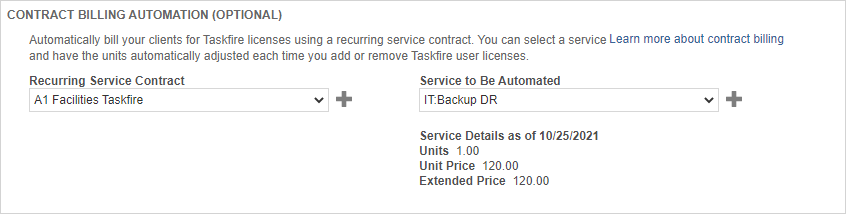
- Treffen Sie die folgenden Auswahlen:
| Feldname | Beschreibung |
|---|---|
|
Servicevertrag |
Wählen Sie den Servicevertrag Wenn der Servicevertrag abläuft, den Sie für die automatisierte Taskfire-Abrechnung verwenden, erhalten Sie eine Warnmeldung auf der Seite Kunden verwalten und der Vertrag wird ausgegraut. |
|
Zu automatisierender Service |
Nachdem Sie Ihren Vertrag ausgewählt haben, wird eine Liste der mit diesem Vertrag verbundenen Services aktiv. Wählen Sie den Taskfire-Abrechnungsservice aus dieser Liste aus oder klicken Sie auf Neu, um einen vorhandenen Service zum Vertrag hinzuzufügen, sodass Sie ihn für die automatisierte Abrechnung auswählen können. WICHTIG Verwenden Sie diesen Service nicht, um etwas anderes abzurechnen. Beim Hinzufügen und Entfernen von Taskfire-Benutzern wird die Anzahl der Serviceeinheiten automatisch angepasst und basiert ausschließlich auf der Anzahl der Taskfire-Benutzer. |
- Klicken Sie auf Speichern, um die Änderungen zu speichern und die Anzahl der Lizenzen, den Preis pro Lizenz (Einheit) und den Gesamtbetrag einzusehen, die/den Sie Ihrem Kunden berechnen.
Das Gültigkeitsdatum Ihrer Taskfire-Lizenzgebühr ist das Datum, an dem Sie das Taskfire-Zugriffsrecht einem Benutzer zuweisen. Dieses Datum kann nicht geändert werden. Der berechnete Betrag wird für den Rest des Monats anteilig berechnet.
HINWEIS Wenn Sie die automatisierte Abrechnung zum ersten Mal in der Monatsmitte einrichten und Ihre ersten Taskfire-Benutzer hinzufügen, basiert die monatliche Abrechnung in Ihrem neuen Servicevertrag auf dem vertraglichen Startdatum (was in diesem Fall die Monatsmitte wäre) und entspricht möglicherweise nicht Ihrem gewünschten Abrechnungszyklus. Siehe Abrechnung für einen laufenden ersten Monat.
Sobald Taskfire aktiviert ist, können die Taskfire-Administratoren des Kunden ihren internen Helpdesk weiter anpassen. Sie können:
- Queues für Tickets erstellen, die sie intern handhaben wollen sowie für jene, die sie an Sie eskalieren möchten.
- Einstellungen für die von Ihnen eingerichteten Anfragearten konfigurieren.
- deren übliche Geschäftszeiten festlegen.
- zusätzliche Lieferanten einrichten, für welche sie Tickets in Taskfire erfassen möchten (andere Lieferanten erhalten lediglich eine E-Mail mit den Ticketinformationen und werden nicht in der Lage sein, das Ticket im Portal zu aktualisieren).
Der Taskfire-Administrator des Kunden kann sich auf die Onlinehilfe für das Kundenportal und Taskfire beziehen, um Informationen über die Taskfire-Konfiguration zu erhalten. Wenn Sie die Kundenportal-Hilfe anzeigen möchten, gehen Sie zu Die Dokumentation für Kundenportal-Endbenutzer anzeigen.